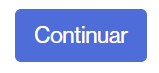Si tiene una aula en el curso académico actual y quiere importar sus contenidos a otra aula, también del curso actual, puede hacerlo fácilmente siguiendo las indicaciones siguientes.
Recuerde tener creada el aula donde importar los contenidos.
PREVIO
Antes de proceder con la importación es importante asegurarse que el aula destino tiene la misma estructura que el aula de origen. Es decir, que coincidan con el formato (por temas, por semanas…) y también con el número de ítems (semanas/temas) a mostrar. Estas opciones son accesibles desde el enlace «Configuración» del aula.
En caso de no coincidir la estructura, el material se importará igualmente pero aparecerá desordenado en el aula destino.
CÓMO IMPORTAR (TRASPASAR) CONTENIDOS DE UNA AULA A OTRA
Para importar al aula Moodle actual los materiales de otra aula:
- Desde la página principal del curso haga clic en Más para desplegar las opciones.
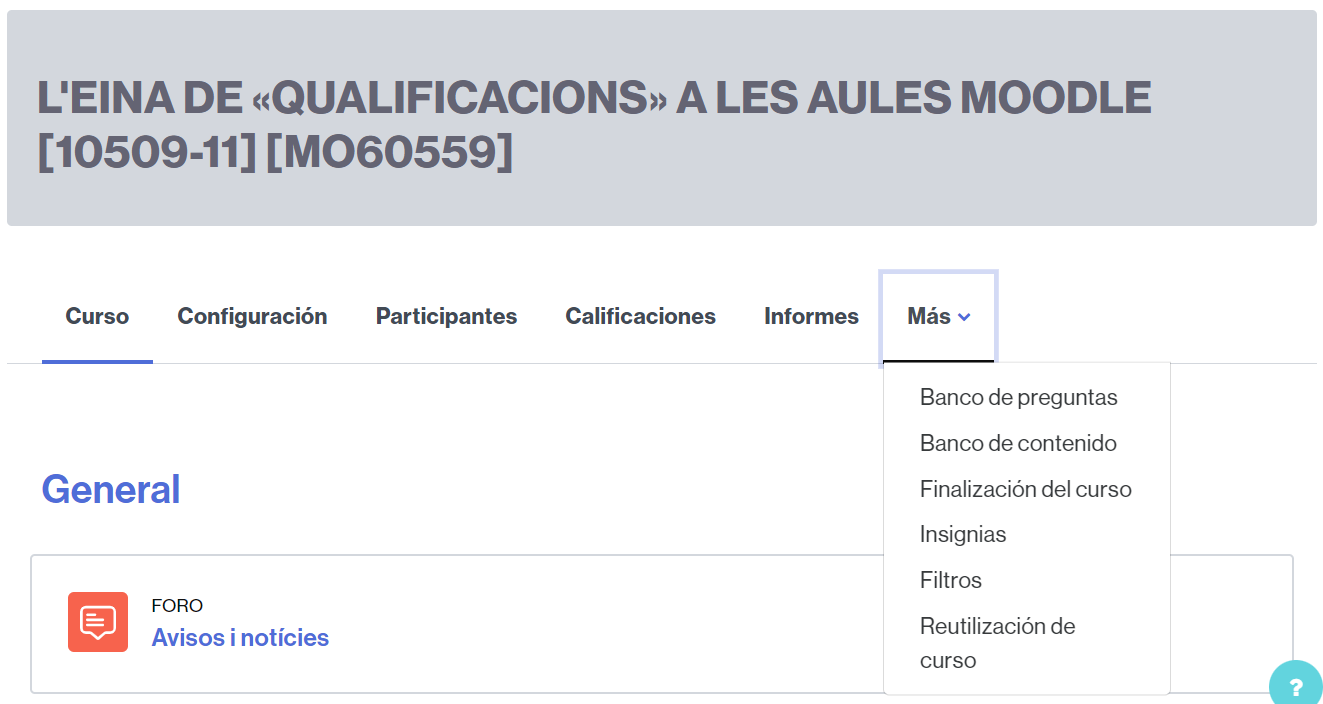
- Seleccione la opción Reutilización del curso.
- En el menú desplegable seleccione la opción Importar.
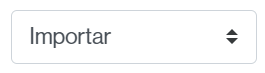
- Verá un listado de cursos que puede importar.
- Encuentre un curso desde el que importar datos. Si conoce el código Moodle (MOxxxxx), también puede introducirlo para buscarlo.
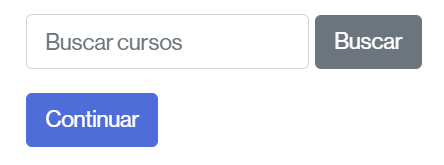
- Haga clic en Continuar.
- Seleccione los elementos que desea importar (actividades y recursos, banco del aula, banco de contenidos, grupos creados en el aula Moodle…).
- Una vez seleccionado:
- Haga clic al botó en el botón Saltar al último paso para importar todos los contenidos (secciones, actividades, recursos).
- Si quiere importar únicamente unos cuantos, haga clic en Siguiente y selecciónelos.

- Una vez finalizada la importación haga clic sobre el botón Continuar para volver al curso.